Android
У більшості телефонів під управлінням Android додаток YouTube є попередньо встановленим, і окремо його інсталювати не потрібно. Проте, в ряді пристроїв (наприклад, не сертифікованих Google) воно може бути відсутнім. Також воно іноді буває видалено і в сторонніх прошивках (багато ентузіастів роблять це з суб'єктивних причин). Далі ми розглянемо найбільш зручні та ефективні методи вирішення цієї проблеми.
Спосіб 1: Перезавантаження пристрою
Якщо ви встановлюєте додаток через Play Маркет, то при зіткненні з розглянутою помилкою спочатку слід перезавантажити пристрій: можливо, в його оперативній пам'яті присутній процес, який конфліктує зі засобами установки. Операція в більшості пристроїв елементарна: достатньо затиснути кнопку живлення на 4-5 секунд, а потім скористатися підказкою на екрані.
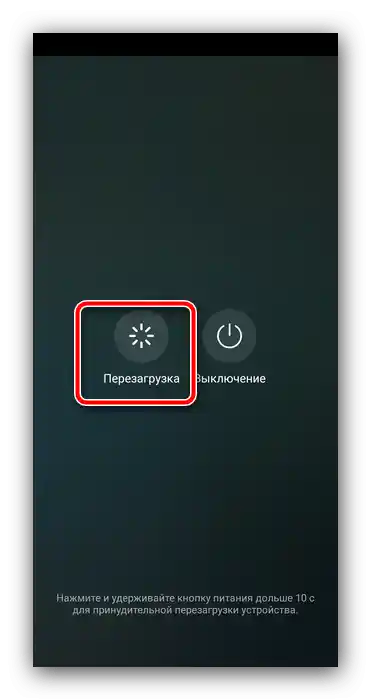
В деяких смартфонах (наприклад, виробництва Samsung) механізм запуску цієї функції змінено, і спочатку потрібно відкрити рядок стану пристрою.
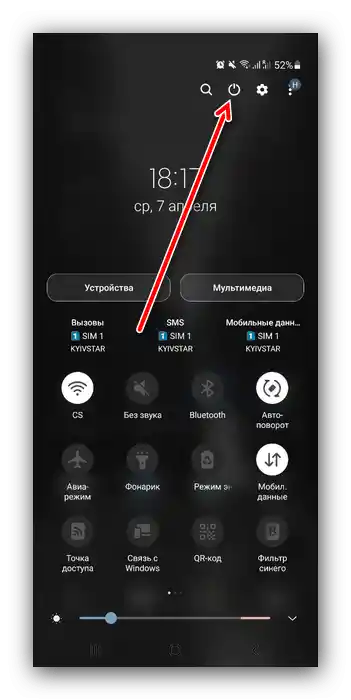
Як правило, після повного завантаження пристрою проблема більше не повинна з'являтися. Якщо ж вона залишилася, скористайтеся одним із методів далі.
Спосіб 2: Перевірка інтернет-з'єднання
Нерідко помилка установки клієнта YouTube може бути викликана проблемами з інтернетом.Для з'ясування причин та їх усунення виконайте наступні дії:
- Переконайтеся, що бездротовий інтернет доступний і функціонує: відкрийте використовуваний вами браузер і спробуйте зайти на будь-який сайт. Якщо це не вдається (сторінки завантажуються занадто повільно або програма повідомляє, що зв'язку з мережею немає), спробуйте вимкнути і знову увімкнути як Wi-Fi, так і передачу мобільних даних – найзручніше зробити це кнопками в шторці гаджета.
![Вимкнути інтернет для вирішення проблем з установкою YouTube на телефоні]()
Вимкніть інтернет на деякий час (близько 5 хвилин буде достатньо), потім знову активуйте і перевірте, чи зник збій.
- Також можна спробувати увімкнути режим "В польоті", при якому вимикаються всі бездротові модулі, що може допомогти в розв'язанні нашої задачі. Активуйте його з шторки (кнопка з іконкою літака), почекайте кілька хвилин і вимкніть, після чого перевірте, як себе веде інтернет.
- Слід мати на увазі, що Google Play Маркет за замовчуванням не може завантажувати або оновлювати програми через мобільний інтернет, тому спроба встановити звідти YouTube з неактивним Wi-Fi, напевно, призведе до помилки. Магазин додатків можна налаштувати на завантаження через 3G або LTE: запустіть програму, потім натисніть на іконку свого акаунта і виберіть у наступному меню пункт "Налаштування".
![Відкрити налаштування Google Play для вирішення проблем з установкою YouTube на телефоні]()
Скористайтеся позицією "Загальні".
![Загальні налаштування Google Play для вирішення проблем з установкою YouTube на телефоні]()
Знайдіть параметр "Завантаження додатків", натисніть на нього і виберіть "Будь-яка мережа".
![Увімкнути завантаження з мобільних даних Google Play для вирішення проблем з установкою YouTube на телефоні]()
За бажанням повторіть цю операцію для пункту "Автооновлення додатків".
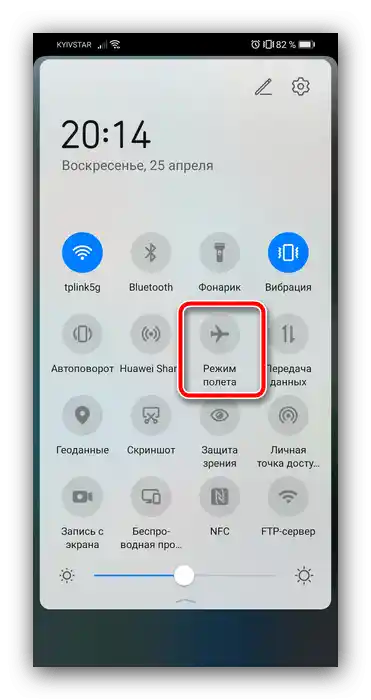
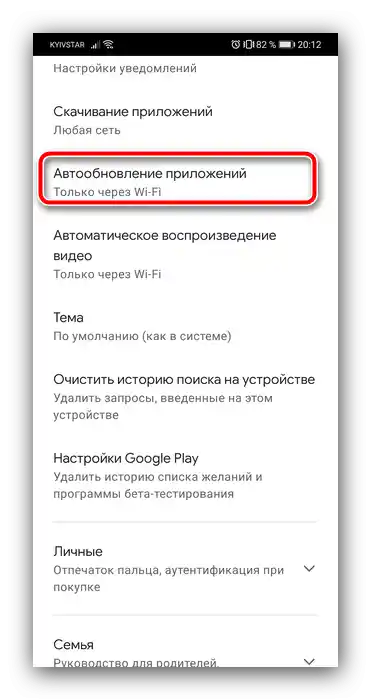
Спробуйте тепер встановити клієнт YouTube, і якщо проблема була в цьому, помилка повинна зникнути.
Спосіб 3: Встановлення сервісів Google Play
Офіційному клієнту YouTube для роботи потрібен фреймворк Google Play Services, і без нього додаток може просто не встановитися. Тому, якщо не допомагає жоден з наведених вище методів, залишається тільки інсталювати або оновити відповідний компонент.На нашому сайті вже є детальні інструкції щодо виконання цих процедур, тому рекомендуємо ними скористатися.
Докладніше: Як оновити та встановити сервіси Google Play
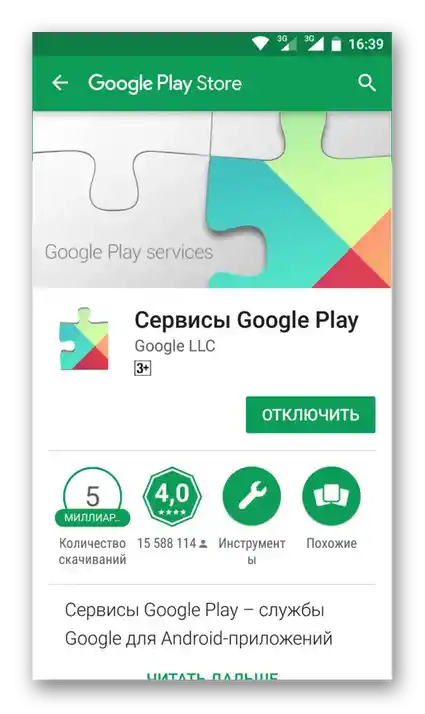
Спосіб 4: Встановлення альтернативного клієнта
Якщо офіційна програма YouTube ніяк не встановлюється на вашому телефоні, слід спробувати скористатися стороннім рішенням. Як правило, більшості з них не потрібні сервіси Google Play, або в комплекті з ними йдуть "замінники", тому такі додатки повинні працювати без проблем навіть на старих пристроях, які офіційно вже не підтримуються. Гарним прикладом такої альтернативи є NewPipe — представник відкритого ПЗ, в якому реалізовано безліч можливостей, у тому числі недоступних в офіційному софті.
Завантажити NewPipe з магазину F-Droid
Спосіб 5: Вирішення проблем з установкою додатків
Причиною розглядуваного збою може бути системна проблема – про це однозначно свідчать труднощі з інсталяцією інших програм, не тільки клієнта YouTube. Ми вже розглядали рішення подібних ситуацій в окремому керівництві.
Докладніше: Що робити, якщо не встановлюються додатки на Android
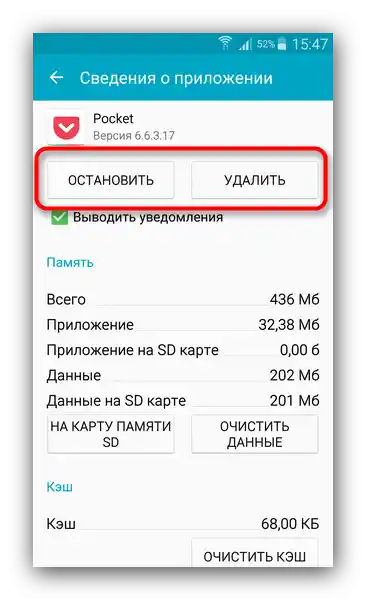
В цілому проблеми з додатком YouTube нехарактерні для сертифікованих пристроїв, тому останньою рекомендацією буде подальше придбання тільки "білих" смартфонів в офіційній роздрібній торгівлі: такі гарантовано не викликатимуть збоїв. Якщо ж в даний момент ви використовуєте кастомну прошивку без сервісів Google, потрібно її замінити.
Читайте також: Прошивка мобільних пристроїв з Android
iPhone
На смартфонах виробництва Apple ситуація дещо інша. По-перше, клієнт YouTube не входить до комплекту вбудованого софту, і його в будь-якому випадку потрібно буде завантажити самостійно.По-друге, проблеми з інсталяцією цього ПЗ мають частіше системний характер внаслідок особливостей роботи iOS.
Спосіб 1: Перезапуск пристрою
Перш за все, варто виконати перезавантаження гаджета і знову спробувати інсталювати клієнт YouTube – навіть така стабільна система, як iOS, також підлягає програмним помилкам, які можна усунути перезавантаженням.
Докладніше: Як перезавантажити iPhone
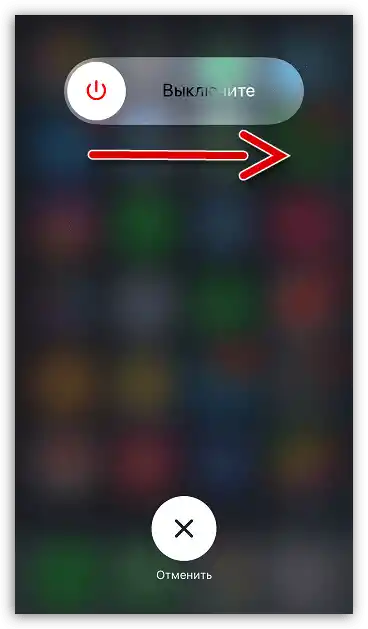
Спосіб 2: Вхід в Apple ID
Найелементарніше, що може викликати розглянуту проблему – не був виконаний вхід в обліковий запис Apple ID. Визначити це можна за вікном налаштувань – в ньому буде присутня надпис "Вхід на iPhone", тоді як при підключеному акаунті будуть відображені його ім'я та фото.
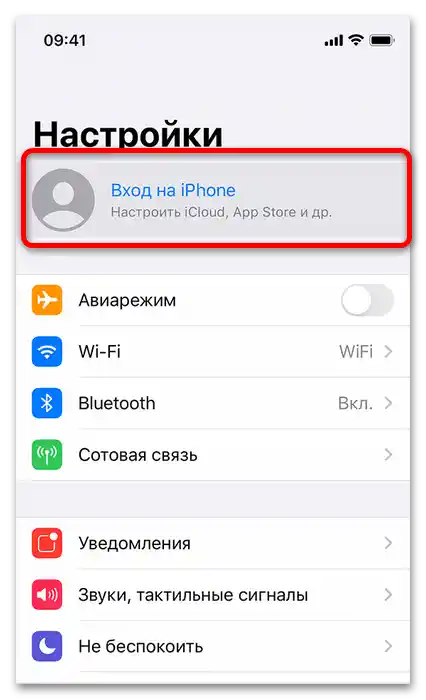
Отже, для усунення збою потрібно залогінитися – детальну інструкцію знайдете за посиланням далі.
Докладніше: Як ввести свій Apple ID на iPhone
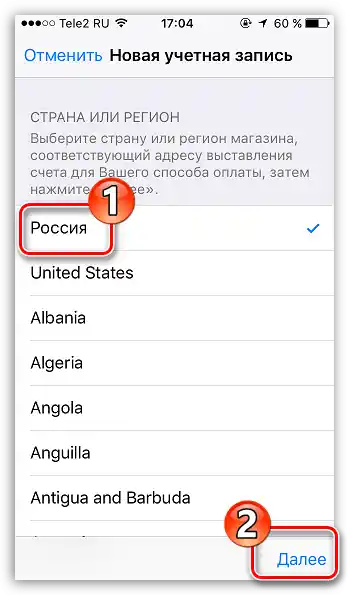
Спосіб 3: Перевірка сумісності
Як і в випадку з Android, офіційний клієнт YouTube має нижню межу сумісності – на момент написання цієї статті це версія iOS 11 та пристрої, які її підтримують. На більш старих девайсах і варіантах фірмової системи додаток встановити не вдасться – єдиним варіантом залишається використання веб-версії через Safari, яка працює до 4 покоління девайсів.
Спосіб 4: Перевірка методів оплати
Через політику компанії Apple для повноцінного використання App Store може знадобитися прив'язка або зміна методу оплати, навіть якщо планується завантажувати лише безкоштовні програми. Якщо платіжні засоби зовсім не прив'язані або застаріли, магазин може відмовити в установці ПЗ, тому перевірте стан потрібних пунктів і змініть їх у разі необхідності.
Докладніше: Як змінити спосіб оплати на iPhone
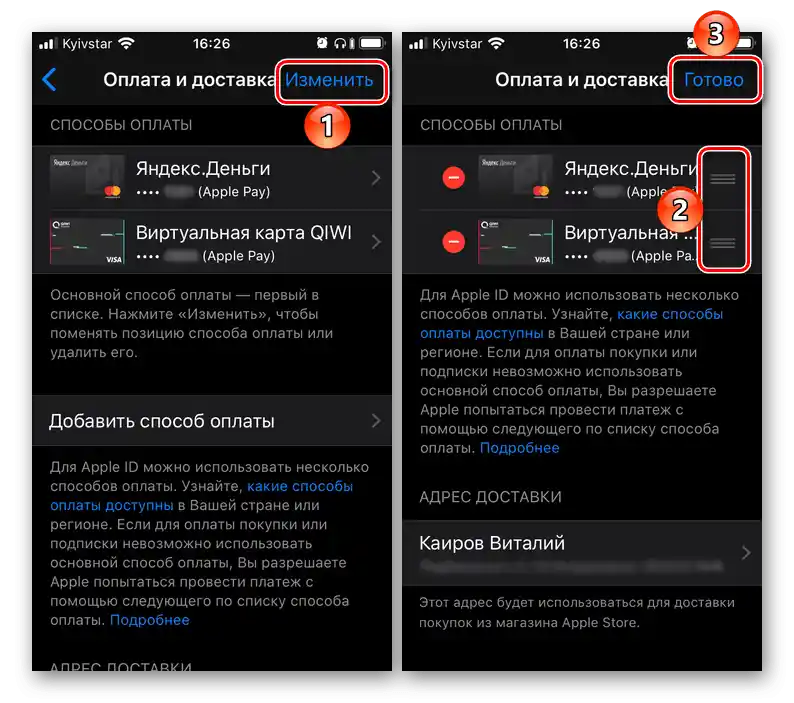
Спосіб 5: Перевірка стану інтернету
Як і в випадку з Android, iOS також може видавати помилку установки, якщо спостерігаються проблеми з доступом до інтернету. Методика перевірки така ж: відкрийте Safari і перевірте, чи завантажуються сайти.У випадку збоїв можна спробувати вимкнути та увімкнути Wi-Fi і мобільні дані, відповідно до інструкцій нижче.
Докладніше: Як вимкнути і увімкнути інтернет на iPhone
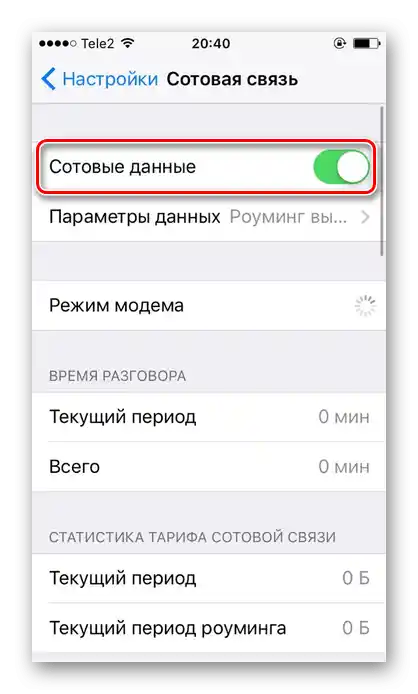
Спосіб 6: Перезапуск завантаження
В смартфонах Еппл стан завантаження того чи іншого додатку можна дізнатися, натиснувши та трохи утримуючи його іконку – з'явиться меню, в якому будуть доступні призупинка, відновлення або скасування завантаження.
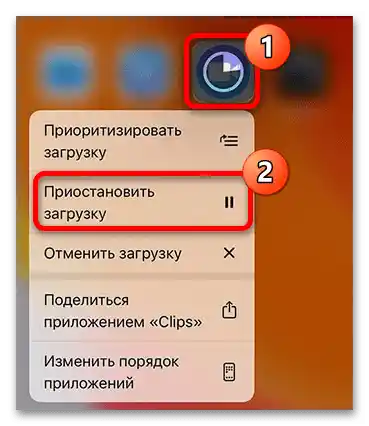
Спробуйте поставити завантаження на паузу, почекайте деякий час (до 5 хвилин) і запустіть його знову – часто цих дій достатньо для усунення помилки установки. Також можна зупинити завантаження і через деякий час почати його заново.



